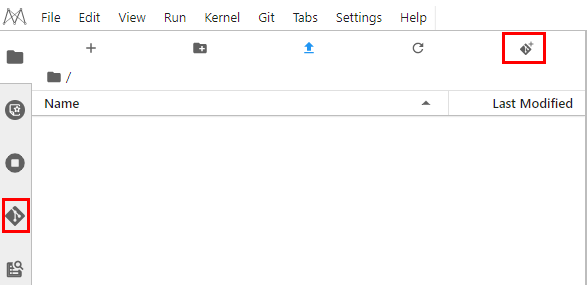在jupyterlab使用git克隆代码仓-九游平台
在jupyterlab中使用git插件可以克隆github开源代码仓库,快速查看及编辑内容,并提交修改后的内容。
前提条件
notebook处于运行中状态。
克隆github的开源代码仓库
github开源仓库地址:https://github.com/jupyterlab/extension-examplesithub,单击 ,输入仓库地址,单击确定后即开始克隆,克隆完成后,jupyterlab左侧导航出现代码库文件夹。
,输入仓库地址,单击确定后即开始克隆,克隆完成后,jupyterlab左侧导航出现代码库文件夹。
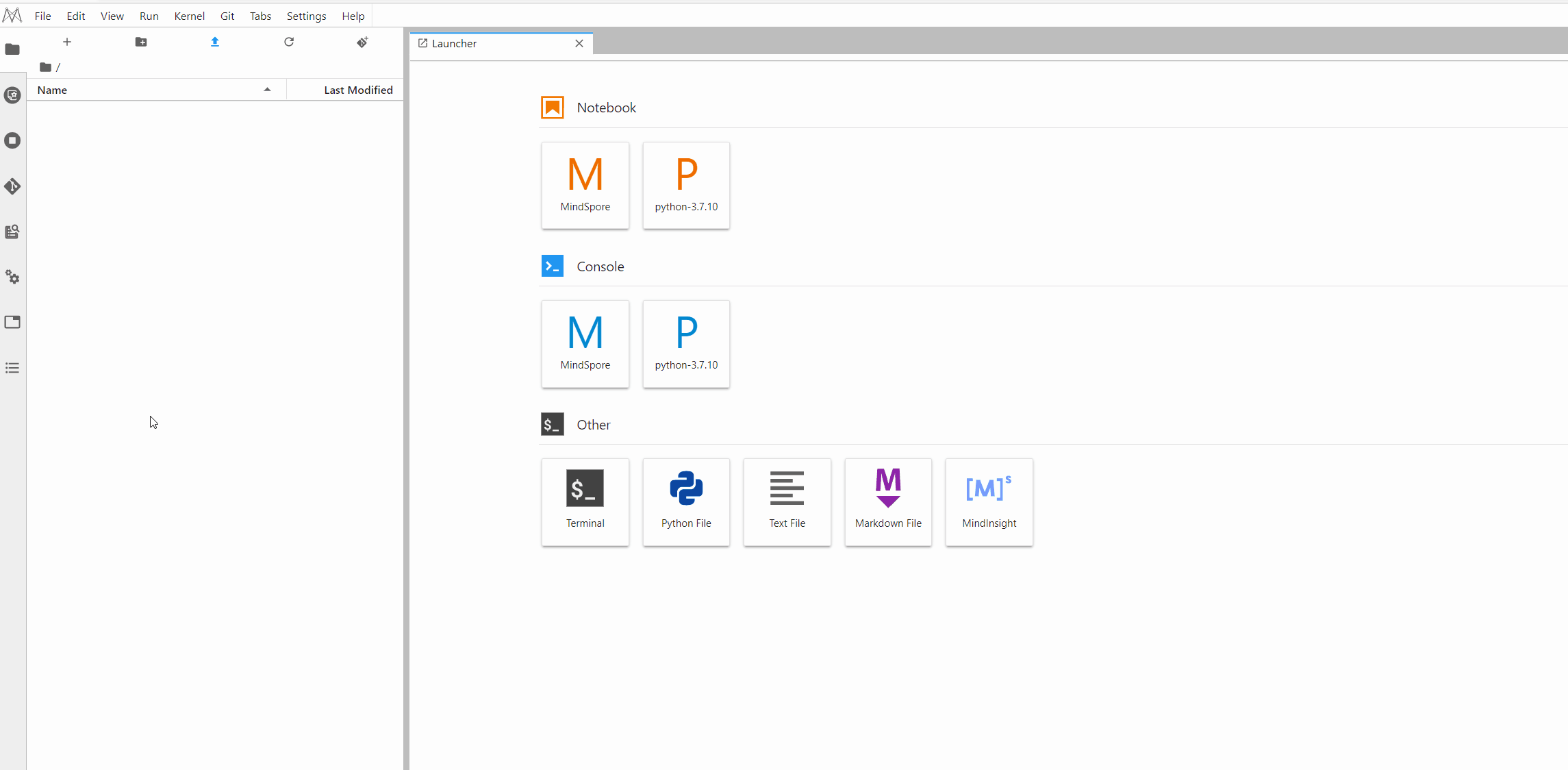
克隆github的私有仓库
- 克隆github私有仓库时,会弹出输入个人凭证的对话框,如下图。此时需要输入github中personal access token信息。
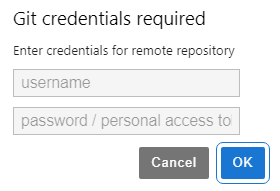
- 查看personal access token步骤如下:
- 登录,打开设置页面。
- 单击“developer settings”。
- 单击“personal access tokens > generate new token”。
- 验证登录账号。
- 填写token描述并选择权限,选择私有仓库访问权限,单击“generate token”生成token。
- 复制生成的token到编译构建服务即可。

- token生成后,请及时保存,下次刷新页面将无法读取,需要重新生成新token。
- 注意填写有效的token描述信息,避免误删除导致构建失败。
- 无需使用时及时删除token,避免信息泄露。
图3 克隆github的私有仓库(目前只支持personal access token授权)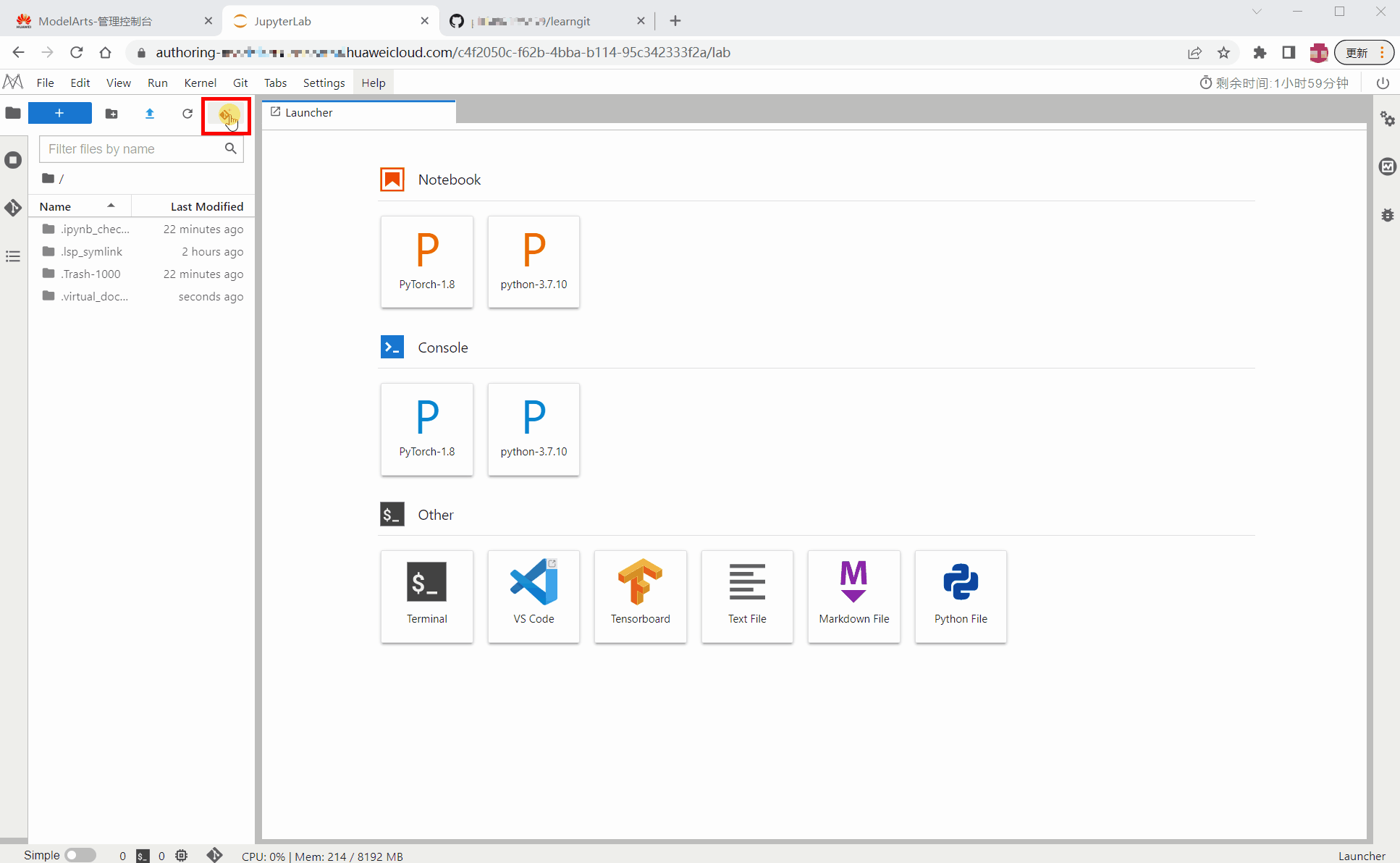 图4 获取personal access token
图4 获取personal access token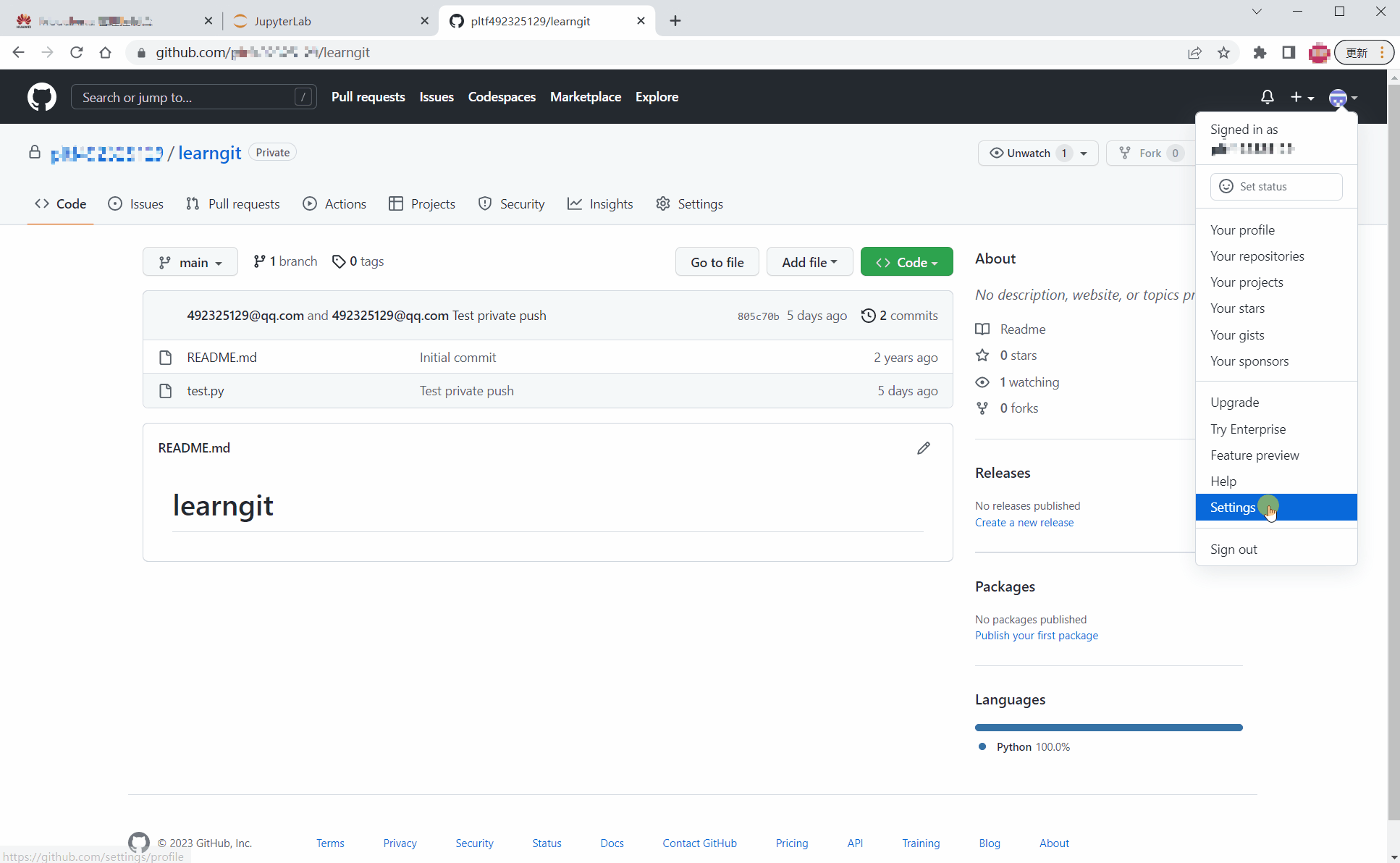
查看代码库信息
在name下方列表中,选中您希望使用的文件夹,双击打开,然后单击左侧git插件图标进入此文件夹对应的代码库。
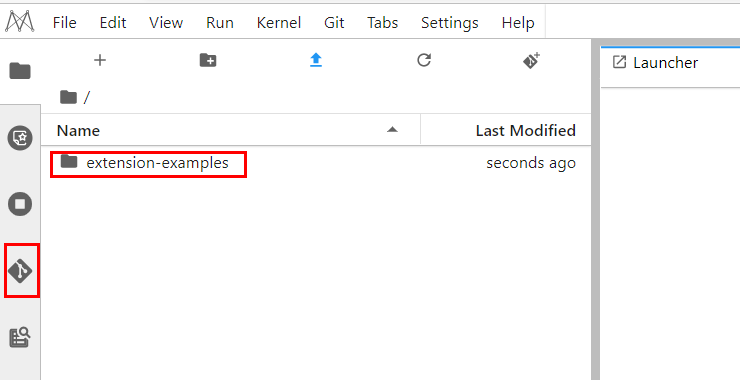
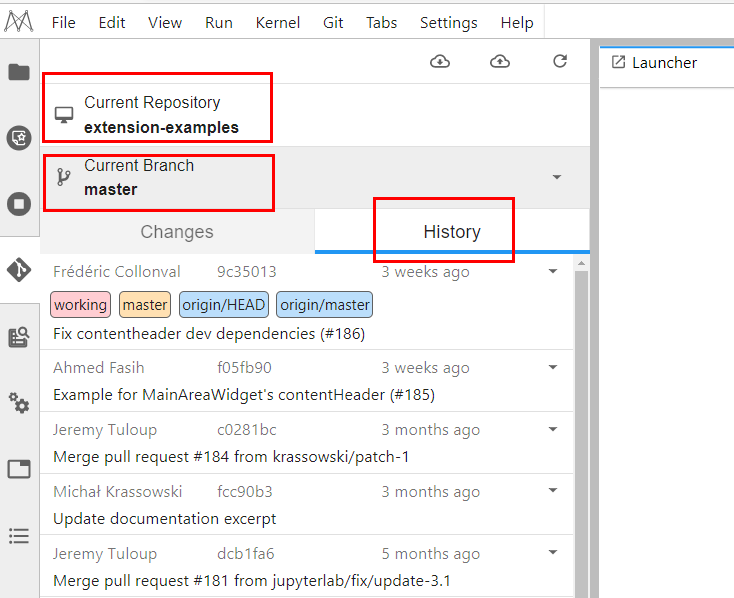

git插件一般默认克隆master分支,如果要切换分支可单击current branch展开所有分支,单击相应分支名称可完成切换。
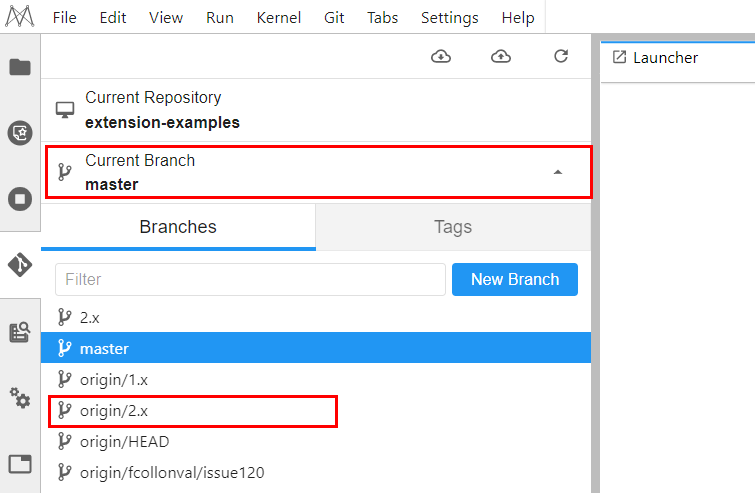
查看修改的内容
如果修改代码库中的某个文件,在“changes”页签的“changed”下可以看到修改的文件,并单击修改文件名称右侧的“diff this file”,可以看到修改的内容。

提交修改的内容
确认修改无误后,单击修改文件名称右侧的“stage this change”,文件将进入staged状态,相当于执行了git add命令。在左下方输入本次提交的message,单击“commit”,相当于执行了git commit命令。
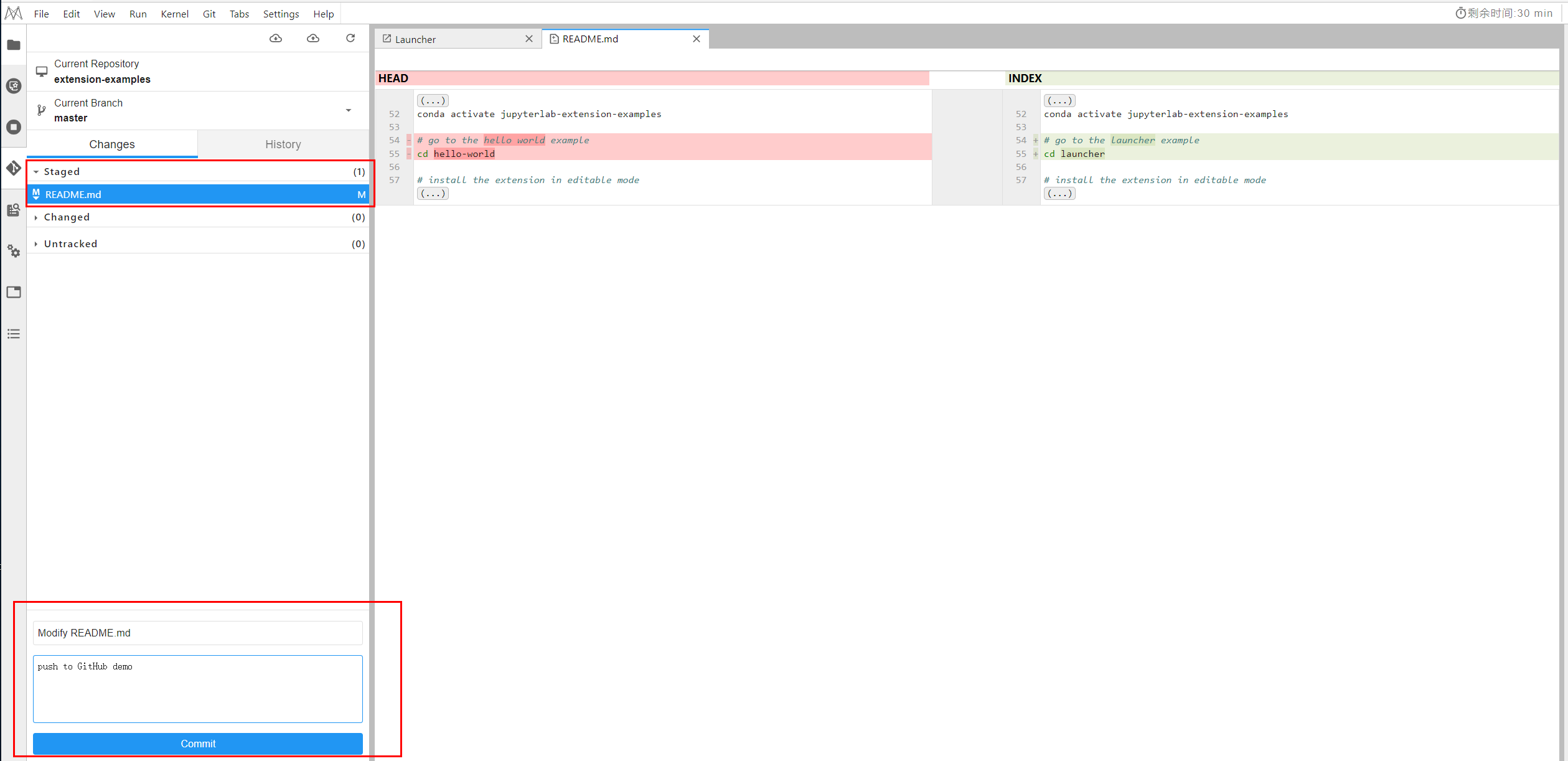
此时,可以在“history”页签下看到本地提交已成功。
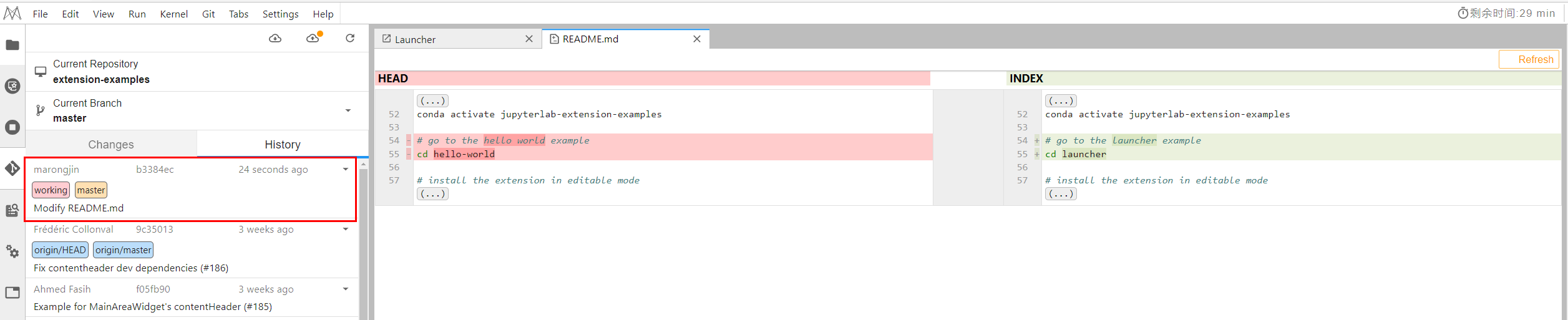
单击“push”按钮,相当于执行git push命令,即可提交代码到github仓库中。提交成功后会提示“successfully completed ”。如果oauth鉴权的token过期,则此时再push会弹框让输入用户的token或者账户信息,按照提示输入即可。这里推荐使用personal access token授权方式,如果出现密码失效报错请参考
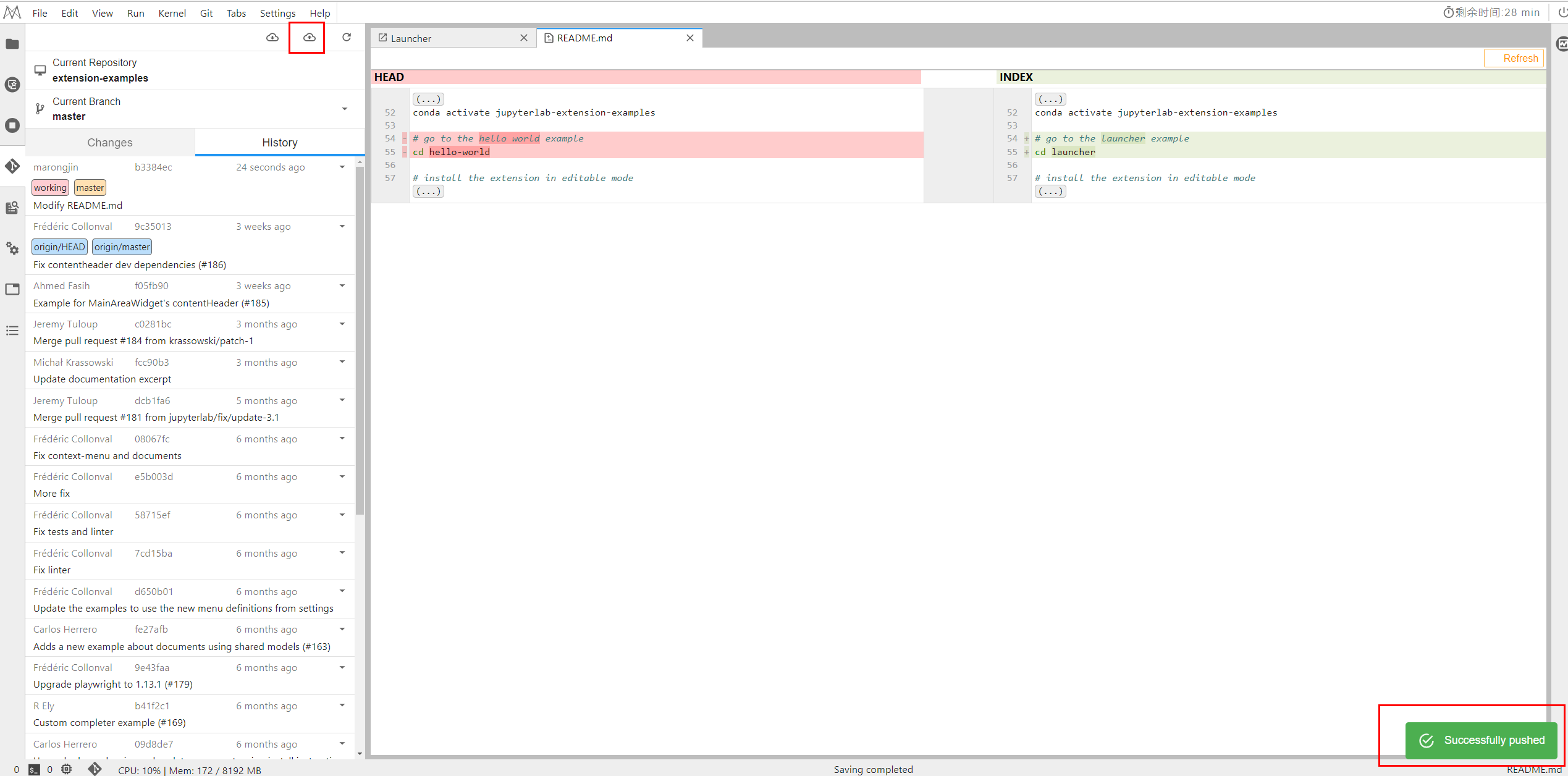
完成上述操作后,可以在jupyterlab的git插件页面的history页签,看到“origin/head”和“orgin/master”已指向最新一次的提交。同时在github对应仓库的commit记录中也可以查找到对应的信息。
相关文档
意见反馈
文档内容是否对您有帮助?
如您有其它疑问,您也可以通过华为云社区问答频道来与我们联系探讨